
O MELHOR GUIA PARA AUMENTAR A VELOCIDADE E O DESEMPENHO DO WORDPRESS
Você quer acelerar o seu site WordPress? As páginas de carregamento rápido melhoram a experiência do usuário, aumentam suas visualizações de página e ajudam no seu SEO do WordPress. Neste artigo, compartilharemos as dicas de otimização de velocidade mais úteis do WordPress para aumentar o desempenho do WordPress e acelerar o seu site.

Ao contrário de outras listas de “X melhores plugins de cache WordPress” ou tutoriais genéricos “X dicas para acelerar o WordPress”, este artigo é um guia completo para otimização de desempenho do WordPress. Nós incluímos tudo, desde por quê a velocidade é importante, o que retarda o seu site WordPress, até passos úteis que você pode tomar para melhorar a velocidade do seu WordPress imediatamente. Para facilitar, criamos um índice para ajudá-lo a navegar em nosso guia para acelerar o seu site WordPress.
Índice
Noções básicas de desempenho do WordPress
1 – Por que a velocidade é importante para o seu site WordPress?
2 – Como verificar a velocidade do seu site WordPress?
3 – O que deixa o seu site WordPress lento?
4 – Importância da boa hospedagem WordPress
Acelerando o WordPress em etapas fáceis (sem codificação)
5 – Instalar um plug-in de cache do WordPress
6 – Otimizar imagens para velocidade
Melhores práticas de otimização de desempenho do WordPress
7 – Mantenha seu site WordPress atualizado
8 – Use trechos na página inicial e nos arquivos
9 – Dividir Comentários em Páginas
10 – Use uma rede de entrega de conteúdo (CDN)
11 – Não envie vídeos diretamente para o WordPress
12 – Use um tema otimizado para velocidade
13 – Use um plug-in deslizante mais rápido
14 – Use um plugin de galeria mais rápida
Ajuste preciso do WordPress para velocidade (avançado)
15 – Dividir os longos posts em páginas
16 – Reduzir solicitações HTTP externas
17 – Reduzir chamadas de banco de dados
18 – Otimizar o banco de dados do WordPress
1 – Por que a velocidade é importante para o seu site WordPress?
Estudos mostram que de 2000 a 2016, a média de atenção humana caiu de 12 segundos para 7 segundos.
O que isso significa para você como proprietário de um website?
Você tem muito pouco tempo para mostrar aos usuários seu conteúdo e convencê-los a permanecer no seu website.
Um site lento significa que os usuários deixarão seu site antes mesmo de ser carregado.
De acordo com um estudo de caso da StrangeLoop que envolveu Amazon, Google e outros sites maiores, um atraso de 1 segundo no tempo de carregamento da página pode levar a 7% de perda nas conversões, 11% menos visualizações de página e diminuição de 16% na satisfação do cliente.
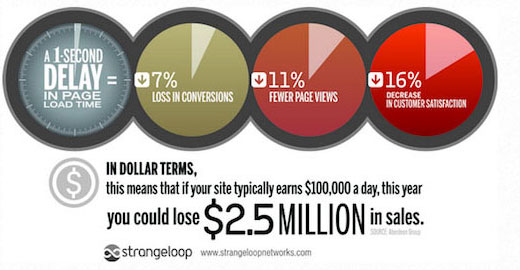
Além disso, o Google e outros mecanismos de busca já começaram a penalizar sites mais lentos, empurrando-os para baixo nos resultados de pesquisa, o que significa menos visitas para sites lentos.
Para resumir tudo, se você quer mais visitas, assinantes e receita do seu site, então você deve fazer o seu site WordPress ser mais RÁPIDO!
2 – Como verificar sua velocidade do site WordPress?
Muitas vezes, os iniciantes acham que o site deles está bom, simplesmente porque não parece lento no computador. Isso é um grande erro.
Como você acessa seu próprio website com frequência, os navegadores modernos, como o Google Chrome, armazenam seu site em cache e fazem a pré-busca automática assim que você começa a digitar um endereço. Isso faz com que seu site seja carregado quase instantaneamente.
No entanto, um usuário normal que está visitando seu website pela primeira vez pode não ter a mesma experiência.
De fato, usuários em diferentes localizações geográficas terão uma experiência completamente diferente.
É por isso que recomendamos que você teste a velocidade do seu site usando uma ferramenta como o Pingdom.
É uma ferramenta on-line gratuita que permite testar a velocidade do seu website de diferentes locais.
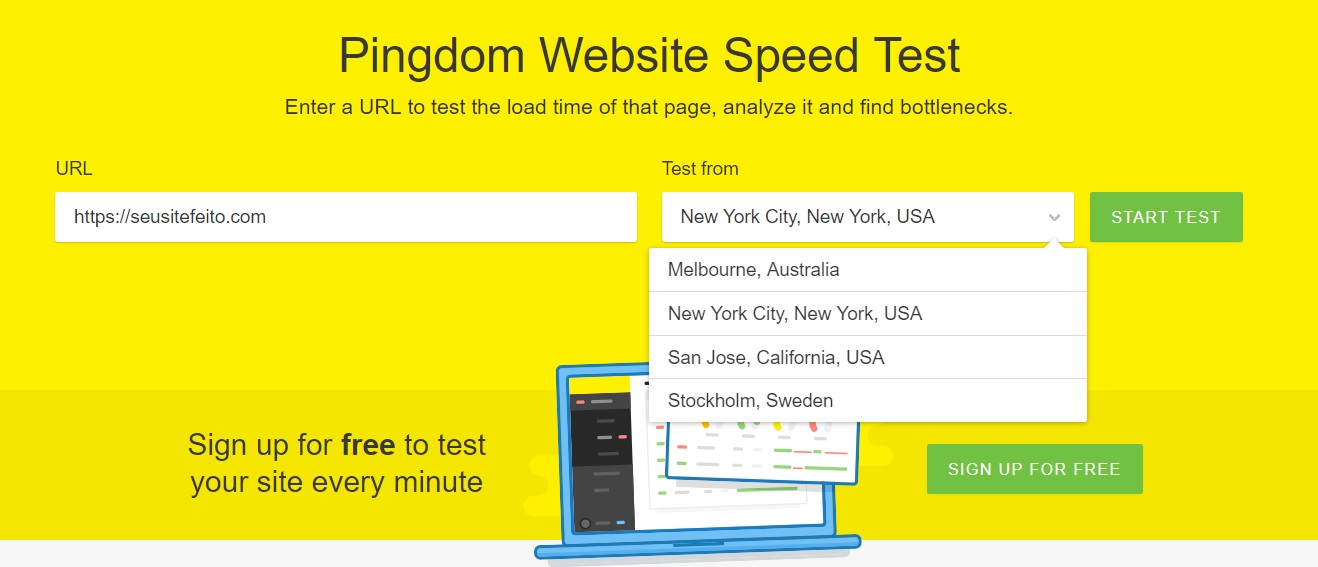
Depois de executar o teste de velocidade do seu website, você pode estar se perguntando: qual é a velocidade de um bom site que eu deveria procurar?
Um bom tempo de carregamento da página é inferior a 2 segundos.
No entanto, quanto mais rápido você conseguir, melhor será.
Alguns milissegundos de melhorias aqui e ali podem resultar na remoção de metade ou até um segundo do tempo de carregamento.
Seu relatório de teste de velocidade provavelmente terá várias recomendações para melhoria. No entanto, a maioria são coisas mais técnicas, o que é difícil para os iniciantes entenderem.
No entanto, compreender o que retarda o seu site é fundamental para melhorar o desempenho e tomar decisões de longo prazo mais inteligentes.
As principais causas para um site WordPress lento são:
-
- Web Hosting – Quando o seu servidor de hospedagem não está configurado corretamente, pode prejudicar a velocidade do seu site.
- Configuração WordPress – Se o seu site WordPress não está servindo páginas em cache, então ele irá sobrecarregar seu servidor, fazendo com que seu site fique lento ou falhe completamente.
- Tamanho das imagens – principalmente as imagens que não são otimizadas para a web.
- Plugins inválidos – se você usa um plug-in mal codificado, isso pode diminuir significativamente seu website.
- Scripts externos – Scripts externos, como anúncios, carregadores de fontes, etc., também podem ter um grande impacto no desempenho do seu site.
Agora que você sabe o que atrasa seu site WordPress, vamos dar uma olhada em como acelerar o seu site WordPress.
Seu serviço de hospedagem WordPress tem um papel importante no desempenho do site. Se você quer contar com uma hospedagem que não vai te deixar na mão, peça já o seu orçamento, temos planos a partir de apenas R$35,00 mensais!.
No entanto, se você usa uma hospedagem compartilhada, você compartilha os recursos do servidor com muitos outros clientes.
Isso significa que, se o site vizinho receber muitas visitas, isso poderá afetar todo o desempenho do servidor, o que, por sua vez, tornará o site mais lento.
Por outro lado, usando um serviço gerenciado de hospedagem WordPress, você terá as configurações de servidor mais otimizadas para executar o WordPress. As empresas de hospedagem de WordPress gerenciadas também oferecem backups automáticos, atualizações automáticas do WordPress e configurações de segurança mais avançadas para proteger seu site. Confira as ofertas de hospedagem que o Seu Site Feito tem para você!
Acelerando o WordPress em etapas fáceis (sem codificação)
Sabemos que fazer alterações na configuração do seu website pode ser um pensamento aterrorizante para iniciantes, especialmente se você não for um expert da tecnologia.
Mas não se preocupe, você não está sozinho. Ajudamos milhares de usuários do WordPress a melhorar o desempenho do WordPress.
Vamos mostrar-lhe como você pode acelerar o seu site WordPress com apenas alguns cliques (sem necessidade de codificação).
Se você pode apontar e clicar, você pode fazer isso!
5 – Instalar um plug-in de cache do WordPress
As páginas do WordPress são “dinâmicas”. Isso significa que elas são criadas na hora toda vez que alguém visita uma postagem ou uma página no seu website. Para construir suas páginas, o WordPress precisa executar um processo para localizar as informações necessárias, juntar tudo e exibi-las ao usuário.
Esse processo envolve muitas etapas e pode realmente tornar o site mais lento quando você tem várias pessoas visitando seu site de uma só vez.
É por isso que recomendamos que todos os sites do WordPress usem um plug-in de armazenamento em cache. O cache pode tornar seu site WordPress em qualquer lugar de 2x a 5x mais rápido.
Veja como funciona: em vez de percorrer todo o processo de geração de páginas, o plug-in de armazenamento em cache faz uma cópia da página após o primeiro carregamento e, em seguida, veicula a versão em cache para cada usuário subsequente.
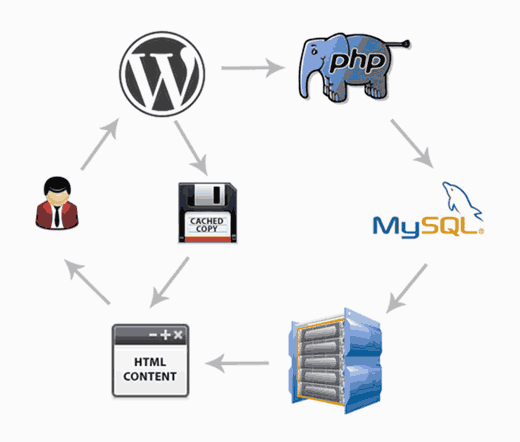
Como você pode ver no gráfico acima, quando um usuário visita seu site WordPress, que é construído usando PHP, seu servidor recupera informações de um banco de dados MySQL e seus arquivos PHP e, em seguida, tudo é reunido em um conteúdo HTML que é servido para o usuário. É um processo longo, mas você pode pular muito quando usar o cache.
Existem muitos plugins de cache disponíveis para o WordPress, mas recomendamos o uso do plugin WP Super Cache. Não é difícil de configurar e seus visitantes notarão a diferença.
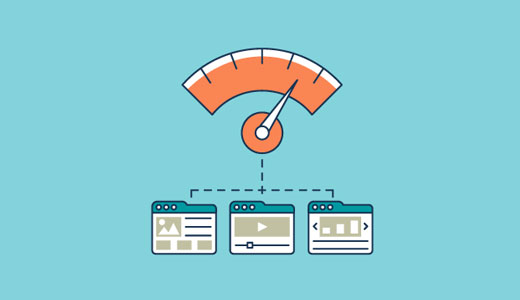
As imagens trazem vida ao seu conteúdo e ajudam a impulsionar o engajamento. Pesquisadores descobriram que o uso de imagens coloridas torna as pessoas 80% mais propensas a ler seu conteúdo.
Mas se suas imagens não forem otimizadas, elas podem estar atrapalhando mais do que ajudando. Na verdade, imagens não otimizadas são um dos problemas de velocidade mais comuns que vemos em sites iniciantes.
Antes de enviar uma foto diretamente de seu celular ou câmera, recomendamos que você use um software de edição de fotos para otimizar suas imagens para a web.
Nos formatos originais, essas fotos podem ter tamanhos de arquivo enormes. Mas, com base no formato do arquivo de imagem e na compactação escolhida no software de edição, você pode diminuir o tamanho da imagem em até 5x.
No SeuSiteFeito, utilizamos apenas dois formatos de imagem: JPEG e PNG.
Agora você pode estar se perguntando: qual é a diferença?
Bem, o formato de imagem PNG é descompactado. Quando você compacta uma imagem, ela perde algumas informações, portanto, uma imagem descompactada terá maior qualidade com mais detalhes. A desvantagem é que é um tamanho de arquivo maior, por isso demora mais para carregar.
O JPEG, por outro lado, é um formato de arquivo compactado que reduz ligeiramente a qualidade da imagem, mas é significativamente menor em tamanho.
Então, como decidimos qual formato de imagem escolher?
-
- Se a nossa foto ou imagem tiver muitas cores diferentes, usamos o JPEG.
- Se for uma imagem mais simples ou precisarmos de uma imagem transparente, usaremos o PNG.
A maioria das nossas imagens são JPEGs.
Abaixo está um gráfico de comparação dos tamanhos dos arquivos e de diferentes ferramentas de compressão que poderíamos ter usado para uma imagem usada acima.
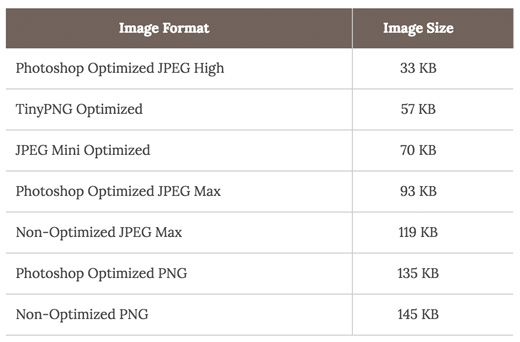
Como você pode ver no gráfico, o formato de imagem que você usa pode fazer uma enorme diferença no desempenho do seu site.
Para obter detalhes sobre como otimizar suas imagens usando o Photoshop e outras ferramentas de edição populares, sem sacrificar a qualidade, consulte nosso tutorial de como otimizar imagens no WordPress e também o nosso tutorial de otimização de imagens para desktop .
Melhores práticas de otimização de desempenho do WordPress
Depois de instalar um plug-in de armazenamento em cache e otimizar suas imagens, você perceberá que seu site começará a ser carregado muito mais rapidamente.
Mas se você realmente quiser manter seu website o mais rápido possível, precisará usar as práticas recomendadas abaixo.
Essas dicas não são muito técnicas, então você não precisa saber nenhum código para implementá-las. Mas usá-los evitará problemas comuns que retardarão seu site.
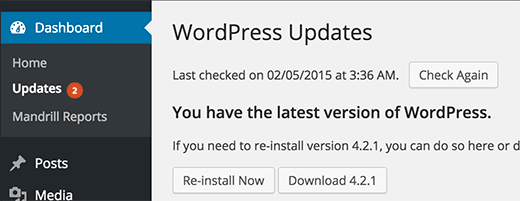
Como um projeto de código aberto bem mantido, o WordPress é atualizado com freqüência. Cada atualização não apenas oferece novos recursos, mas também corrige problemas de segurança e bugs. O tema e plugins do WordPress também podem ter atualizações regulares.
Como proprietário de um website, é sua responsabilidade manter o site, o tema e os plug-ins do WordPress atualizados para as versões mais recentes. Não fazê-lo pode tornar o site lento e pouco confiável, além de torná-lo vulnerável a ameaças de segurança.
Para mais detalhes sobre a importância das atualizações, consulte nosso artigo sobre por que você deve sempre usar a versão mais recente do WordPress.
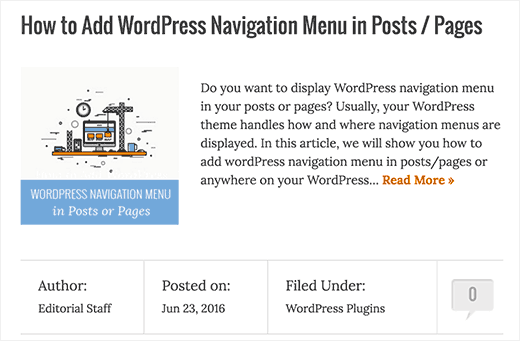
Por padrão, o WordPress exibe o conteúdo completo de cada artigo em sua página inicial e arquivos. Isso significa que sua página inicial, categorias, tags e outras páginas de arquivamento serão carregadas mais lentamente.
Outra desvantagem de exibir artigos completos nessas páginas é que os usuários não sentem a necessidade de visitar o artigo real. Isso pode reduzir suas visualizações de página e o tempo que seus usuários passam no seu site.
Para acelerar os tempos de carregamento de páginas de arquivo, você pode configurar seu site para exibir trechos em vez de todo o conteúdo.
Você pode navegar para Configurações » Leitura e selecionar “Para cada artigo em um feed, mostrar: Resumo” em vez de “Texto Completo”.
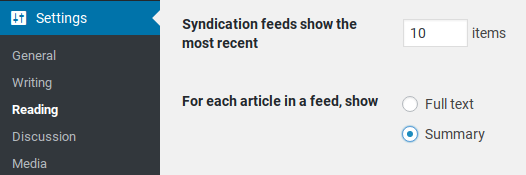
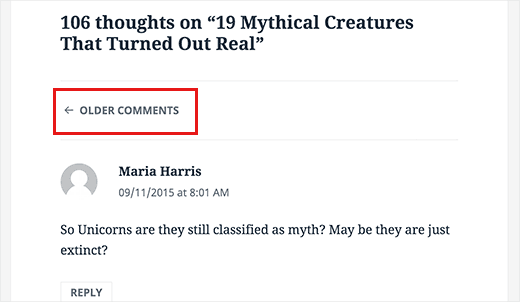
Obtendo muitos comentários em seus posts? Parabéns! Esse é um ótimo indicador de um público envolvido.
Mas a desvantagem é que carregar todos esses comentários pode afetar a velocidade do seu site.
WordPress vem com uma solução embutida para isso. Simplesmente vá em Configurações » Discussão e marque a caixa ao lado da opção “Quebrar comentários em páginas”.
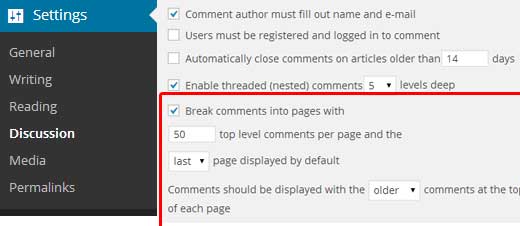
10 – Use uma rede de entrega de conteúdo (CDN)
Lembre-se de como mencionamos acima que usuários em diferentes localizações geográficas podem ter diferentes tempos de carregamento em seu site?
Isso porque a localização de seus servidores de hospedagem na web pode afetar a velocidade do seu site. Por exemplo, digamos que sua empresa de hospedagem tenha seus servidores nos Estados Unidos. Um visitante que também esteja nos Estados Unidos geralmente verá tempos de carregamento mais rápidos do que um visitante na Índia.
Usando um CDN, ou Content Delivery Network, pode ajudar a acelerar os tempos de carregamento para todos os seus visitantes.
Um CDN é uma rede composta por servidores em todo o mundo. Cada servidor armazenará arquivos “estáticos” usados para compor seu site. Os arquivos estáticos são arquivos imutáveis, como imagens, CSS e JavaScript, ao contrário de suas páginas do WordPress que são “dinâmicas”, conforme explicado acima.
Quando você usa um CDN, toda vez que um usuário visita seu site, ele recebe esses arquivos estáticos de qualquer servidor que esteja mais próximo deles. Seu próprio servidor de hospedagem também será mais rápido, já que o CDN está fazendo muito trabalho.
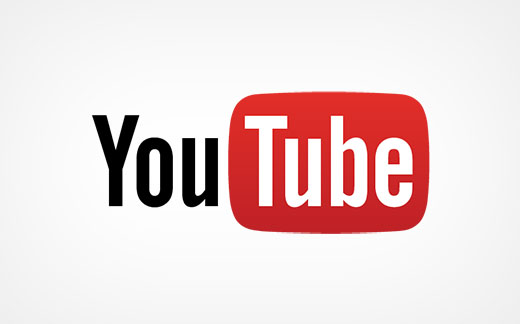
Você pode enviar vídeos diretamente para o seu site WordPress e eles serão exibidos automaticamente em um player HTML5…
Mas você nunca deve fazer isso!
Hospedar vídeos custará sua banda larga. Você pode ser cobrado de taxas adicionais pela sua empresa de hospedagem, ou eles podem até mesmo encerrar o seu site completamente, mesmo que o seu plano inclua banda larga “ilimitada”.
A hospedagem de vídeos também aumenta bastante os tamanhos de backup e dificulta a restauração do WordPress a partir do backup.
Em vez disso, você deve usar um serviço de hospedagem de vídeo como o YouTube, Vimeo, DailyMotion, etc., e deixá-los cuidar do trabalho duro. Eles têm a banda larga para isso!
O WordPress tem um recurso de incorporação de vídeo, para que você possa copiar e colar o URL do seu vídeo diretamente na sua postagem e ele será incorporado automaticamente.

Ao selecionar um tema WordPress para seu website, é importante prestar atenção especial à otimização de velocidade. Alguns temas bonitos e de aparência impressionante são, na verdade, mal codificados e podem tornar o site mais lento.
Geralmente, é melhor usar um tema mais simples e usar plug-ins de qualidade para obter os recursos de que você precisa, em vez de escolher um tema que esteja recheado de layouts complexos, animações chamativas e outros recursos desnecessários.
Lojas de temas premium para WordPress, como StudioPress, Themify e Array Themes oferecem temas que são bem codificados e otimizados para velocidade. Você também pode conferir nosso artigo sobre Como instalar Temas e Templates via upload do WordPress.
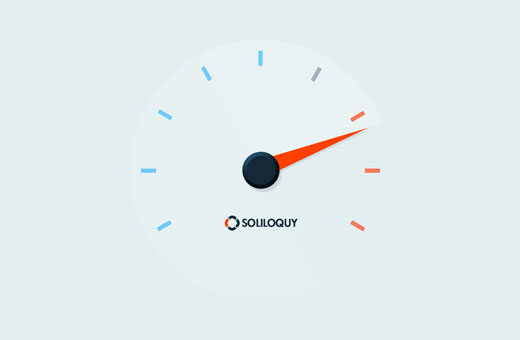
Slides são outro elemento comum de web design que pode tornar o seu site lento.
Mesmo que suas imagens estejam todas otimizadas conforme descrito acima, um plug-in de slider mal codificado significará que todo o seu trabalho será desperdiçado.
Nós comparamos os melhores plugins deslizantes WordPress para desempenho e recursos, e Soliloquy foi o mais rápido de longe.
Veja como ele se compara a outros plug-ins populares de slides.
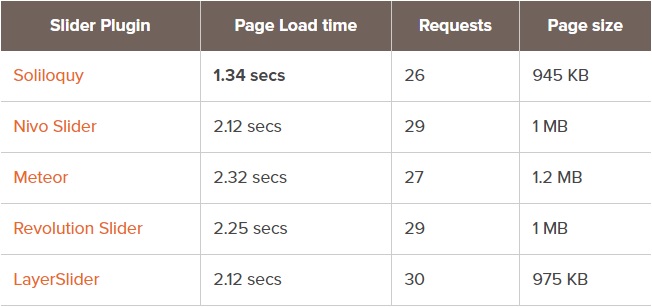
14 – Use um plugin de galeria mais rápido
Se você tiver um site de fotografia ou um portfólio, provavelmente desejará usar um plugin de galeria de imagens para exibir suas fotos.
É muito importante que você use um plugin de galeria do WordPress otimizado para velocidade.
Recomendamos o uso da Envira Gallery, que é o melhor plugin de galeria do WordPress no mercado. Ele permite que você crie belas galerias de imagens que são muito rápidas de carregar.
Testamos sua velocidade em comparação com alguns outros plug-ins populares de galeria e descobrimos que o Envira Galley é quase duas vezes mais rápido:
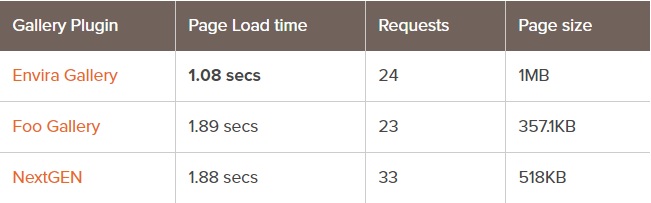
Ajuste preciso do WordPress para velocidade (avançado)
Ao usar as práticas recomendadas de otimização do WordPress e as dicas básicas de velocidade listadas acima, você verá uma grande melhoria nos tempos de carregamento de seu site.
Mas cada fração de segundo conta. Se você deseja obter a velocidade mais rápida possível, precisará fazer mais algumas alterações.
As dicas a seguir são um pouco mais técnicas, algumas exigindo que você modifique os arquivos do seu site ou tenha uma compreensão básica do PHP. Você deve garantir o backup do seu site primeiro, apenas por precaução. Você pode conferir nosso artigo sobre Os 4 melhores plugins de backup para WordPress.
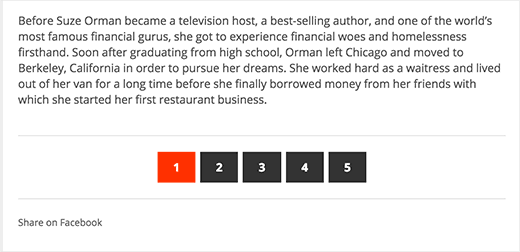
Os leitores tendem a adorar postagens de blogs mais longas e detalhadas. Postagens mais longas tendem a ter uma classificação mais alta nos mecanismos de busca.
Mas se você estiver publicando artigos longos com muitas imagens, isso poderá prejudicar seus tempos de carregamento.
Em vez disso, considere dividir seus posts mais longos em várias páginas.
O WordPress vem com funcionalidade embutida para fazer isso. Simplesmente adicione a tag <! –– nextpage –> no seu artigo onde você deseja dividi-la na próxima página. Faça isso novamente se quiser dividir o artigo na próxima página também.
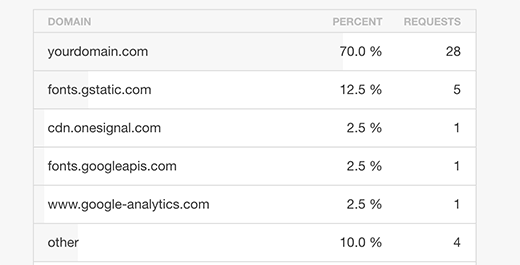
Muitos plugins e temas do WordPress carregam todos os tipos de arquivos de outros sites. Esses arquivos podem incluir scripts, folhas de estilo e imagens de recursos externos, como Google, Facebook, serviços de análise e assim por diante.
Não há problema em usar alguns deles. Muitos desses arquivos são otimizados para serem carregados o mais rápido possível, por isso é mais rápido do que hospedá-los no seu próprio site.
Mas se seus plugins estão fazendo muitas dessas solicitações, isso pode deixar o seu site significamente mais lento.
Você pode reduzir todas essas solicitações HTTP externas, desativando scripts e estilos ou mesclando-os em um arquivo.

Nota: Esta etapa é um pouco mais técnica e requer conhecimento básico de arquivos de modelo PHP e WordPress.
Infelizmente, existem muitos temas WordPress mal codificados por aí. Eles ignoram as práticas padrão do WordPress e acabam fazendo chamadas diretas ao banco de dados, ou muitas solicitações desnecessárias ao banco de dados. Isso pode realmente retardar o seu servidor, dando-lhe muito trabalho a fazer.
Mesmo temas bem codificados podem ter código que faz chamadas de banco de dados apenas para obter informações básicas do seu blog.
Neste exemplo, toda vez que você vê <?php , esse é o início de uma nova chamada de banco de dados:
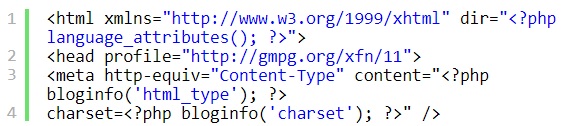
Você não pode culpar os desenvolvedores de temas por isso. Eles simplesmente não têm outra maneira de descobrir em que idioma o seu site está.
Mas se você estiver personalizando seu site usando um tema filho, poderá substituir essas chamadas de banco de dados por informações específicas para reduzir todas essas chamadas de banco de dados.

Revise seu tema pai para instâncias como essa que podem ser facilmente substituídas por informações estáticas.

Depois de usar o WordPress por um tempo, seu banco de dados terá muitas informações que você provavelmente não precisa mais. Para melhorar o desempenho, você pode otimizar seu banco de dados para se livrar de todas essas informações desnecessárias.
Isso pode ser facilmente gerenciado com o plugin WP-Sweep. Ele permite que você limpe seu banco de dados do WordPress, excluindo itens como postagens descartadas, revisões, tags não usadas, etc. Ele também otimizará a estrutura do seu banco de dados com apenas um clique.
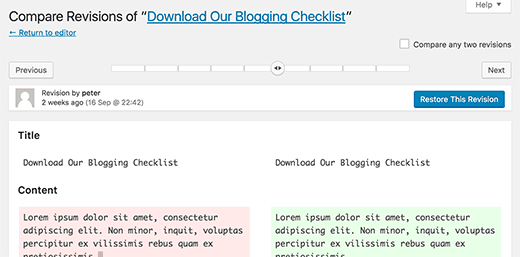
As revisões de postagem ocupam espaço no seu banco de dados do WordPress. Alguns usuários acreditam que as revisões também podem afetar algumas consultas de banco de dados executadas por plug-ins. Se o plug-in não excluir especificamente as revisões de postagem, isso pode tornar o site mais lento, pesquisando-as desnecessariamente.
Você pode limitar facilmente o número de revisões que o WordPress mantém para cada artigo. Simplesmente adicione esta linha de código ao seu arquivo wp-config.php.

Esse código limitará o WordPress a salvar apenas as últimas 4 revisões de cada postagem ou página e descartar as revisões antigas automaticamente.

Se você está criando conteúdo de qualidade em seu site WordPress, a triste verdade é que ele provavelmente será roubado mais cedo ou mais tarde.
Uma maneira de isso acontecer é quando outros websites veiculam suas imagens diretamente de seus URLs em seu website, em vez de enviá-las para seus próprios servidores. Na verdade, eles estão roubando sua banda larga de hospedagem na Web e você não recebe tráfego para isso.
Basta adicionar este código ao seu arquivo .htaccess para bloquear o hotlink de imagens do seu site WordPress.
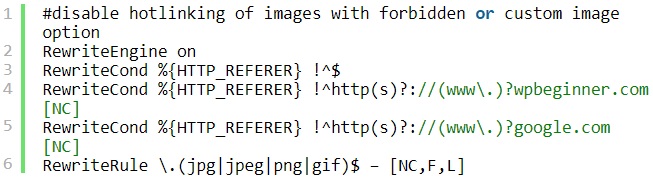
Nota: não se esqueça de alterar para o seu próprio domínio.
É isso aí! Esperamos que este artigo tenha ajudado você a aprender alguns truques úteis para acelerar o WordPress e melhorar o desempenho.
Vá em frente e experimente algumas dessas técnicas. Não deixe de testar a velocidade do seu site antes e depois e informe seus resultados nos comentários.
Se você gostou deste artigo, então assine o nosso canal do YouTube para tutoriais em vídeo do WordPress. Você também pode nos encontrar no Facebook.
Quer aprender a fazer sites sem programação, com wordpress na prática? Conheça o Curso de WordPress mais completo do mercado, atualizado mensalmente e com aulas ao vivo para os alunos.

